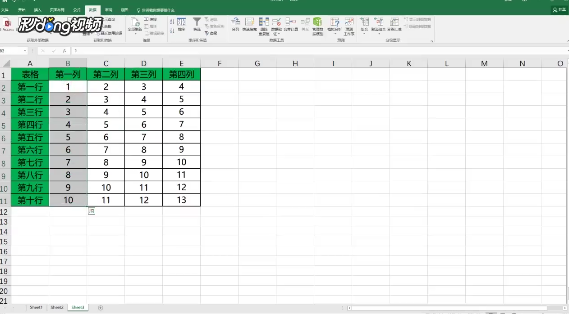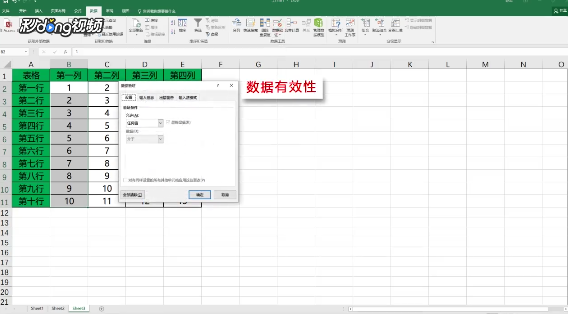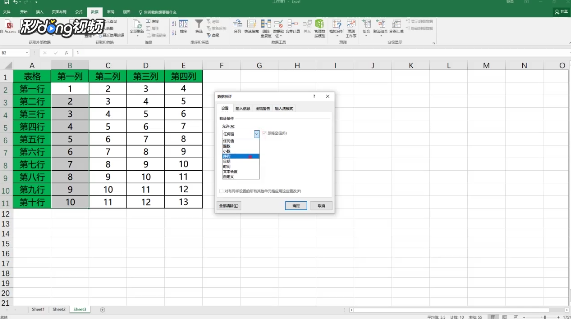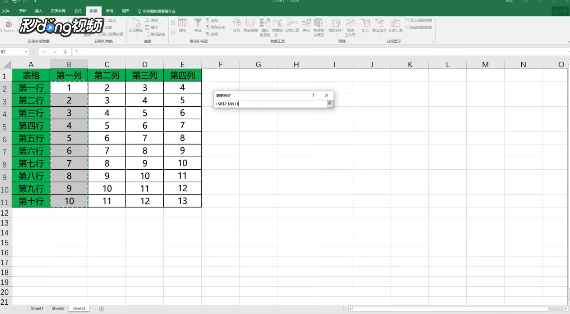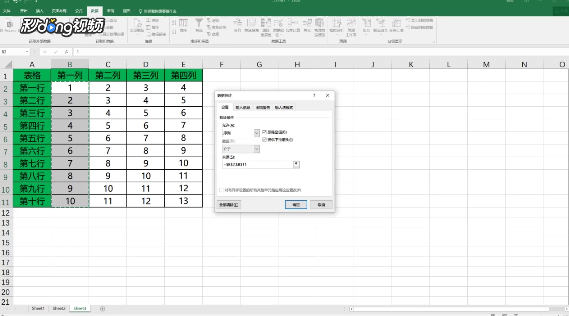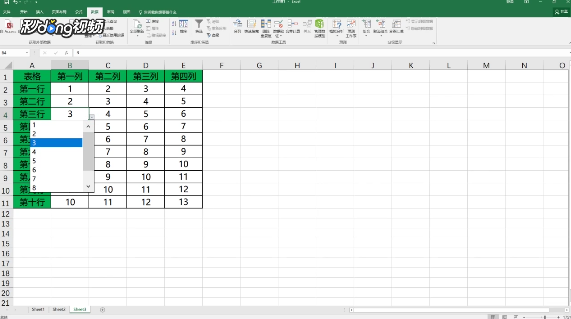Excel表格如何制作下拉菜单
1、首先鼠标左键选中第一列下面所有单元格。
2、然后在菜单栏中选择“数据”,点击“数据有效性”。
3、在数据有效性对话框“允许”设置界面下拉三角符号,选择“序列”。
4、然后左键点击来源右侧的图标,鼠标左键选择来源下面的1到10,共十个单元格,作为相应的数字范围。
5、左键点击数据有效性右侧的图标,返回对话框,点击确定。
6、这样下拉菜单就制作好了。点击第一列下面任意一个单元格,将出现一个三角符号,单机三角符号会出现下拉菜单内容。
声明:本网站引用、摘录或转载内容仅供网站访问者交流或参考,不代表本站立场,如存在版权或非法内容,请联系站长删除,联系邮箱:site.kefu@qq.com。
阅读量:87
阅读量:78
阅读量:29
阅读量:31
阅读量:57